
时间:2021-07-09 05:46:10 来源:www.win10xitong.com 作者:win10
相信各位网友在使用电脑的时候偶尔会遇到Win10专业版怎么隐藏任务栏问题不知道如何处理,因为很多网友以前都没有遇到过Win10专业版怎么隐藏任务栏的情况,所以都不知道解决它的办法。那Win10专业版怎么隐藏任务栏的情况能不能处理呢?可以试试小编的办法:1、右键点击电脑的【开始】菜单,选择【设置】。2、之后在windows设置页面中点击【个性化】就能够很好的处理这个问题了。如果你想要知道如何具体处理话,那就和小编一起来看看下面的修复步骤。
Win10专业版隐藏任务栏图标的方法;
1.右键单击计算机的[开始]菜单,然后选择[设置]。
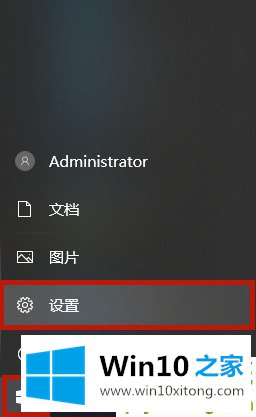
2.然后在窗口设置页面点击【个性化】。
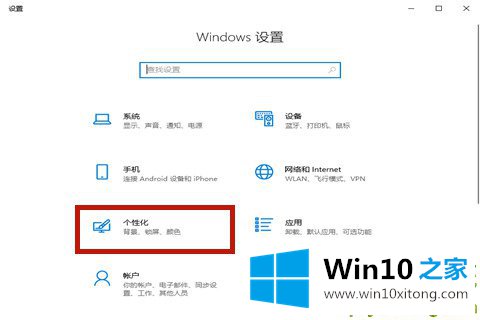
3.在新页面的左侧找到[任务栏],然后单击右侧的[选择要在任务栏上显示的图标]。
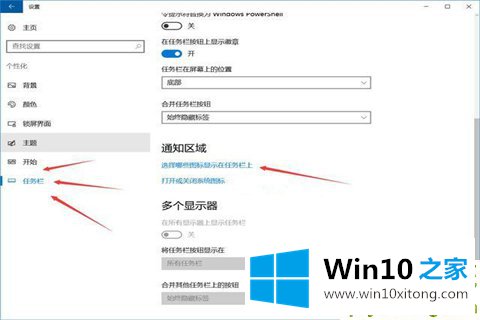
4.之后只要选择平日不需要的图标为【关闭】。
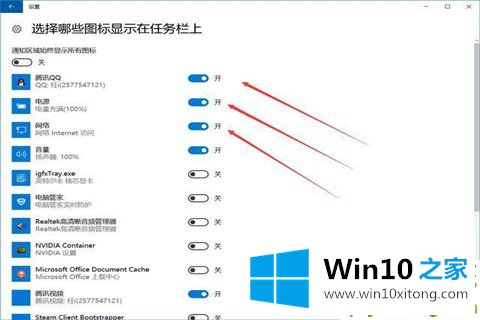
以上的全部内容就是说的关于Win10专业版怎么隐藏任务栏的修复步骤,欢迎大家给小编进行留言。